¿Faltan alertas importantes mientras está ocupado trabajando o haciendo algo en su Mac? ¡Detén eso ahora! Con una característica interesante de accesibilidad de macOS denominada anuncios de Speak, puede escuchar esas alertas sin interrupciones.
¿Se pregunta cómo hacerlo? Habilite las alertas de anuncios y deje que Siri diga las notificaciones en segundo plano, para que siempre esté al tanto de las cosas. ¿Cómo? ¡Sigue leyendo y desplazándote!
¿Por qué deberías habilitar los anuncios de Speak en Mac?
Apple incorpora inteligentemente funciones especiales de accesibilidad para permitir un uso fluido del dispositivo a usuarios con capacidades diferentes. La herramienta Hablar anuncios está diseñada para ayudar a los usuarios con problemas de visión.
La idea es que Siri anuncie todas las notificaciones entrantes, manteniendo a los usuarios bien actualizados. Podemos utilizar esta función a nuestro favor y asegurarnos de no perdernos una actualización importante.
Y no solo mientras trabajas, sino que este también es un truco genial para cuando estás lejos de la Mac. Siri puede captar su atención y brindarle actualizaciones mientras come, chatea, juega juegos móviles o más.
Cómo activar los anuncios de Speak en macOS Monterey y Big Sur
Haga clic en el menú Apple y seleccione Preferencias del sistema en el menú.
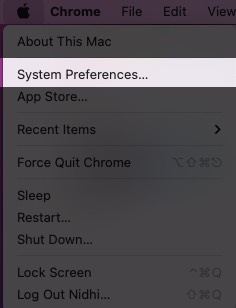
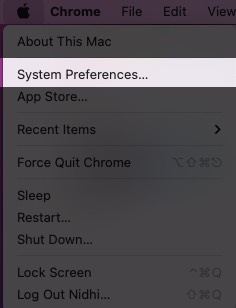 Aquí, elija Accesibilidad .
Aquí, elija Accesibilidad .
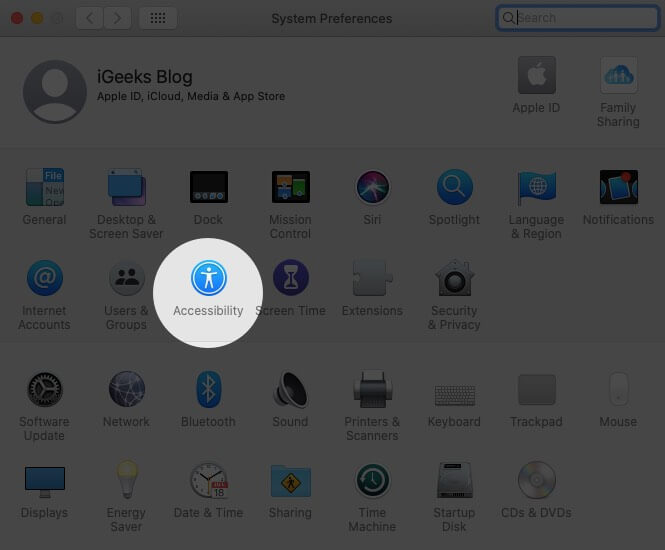
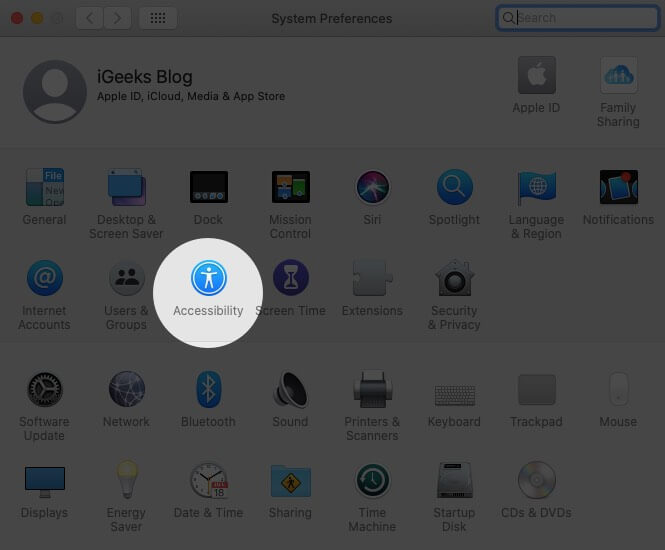 Seleccione Contenido hablado en la barra lateral izquierda. Marque la casilla junto a Hablar anuncios.
Seleccione Contenido hablado en la barra lateral izquierda. Marque la casilla junto a Hablar anuncios.

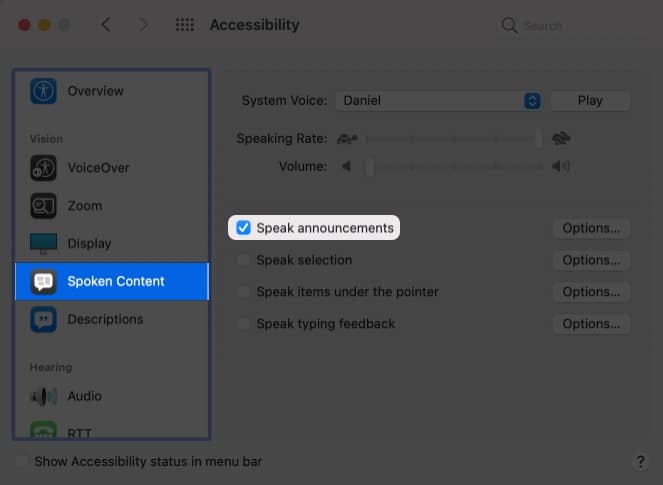
Y así, tu Mac comenzará a anunciar todas las notificaciones. Sorprendentemente, también puede personalizar estas notificaciones en la T. Pase a la siguiente sección para saber cómo hacerlo.
Cómo administrar los anuncios de mensajes en Mac
Cuando habilitamos los anuncios de voz, tenemos disponibles tres configuraciones clave, a saber:
Voz -Selecciona la tonalidad de la voz, el acento, el idioma y el género para el sonido del anuncio. Frase : programa a Siri para que diga algo especial antes de anunciar el mensaje; digamos el nombre de la aplicación o perdóneme. Retraso : decide cuánto tiempo debe esperar Siri antes de anunciar el mensaje. ¿Quieres ser notificado instantáneamente o después de un minuto?
Para acceder a esta configuración:
Vaya a Accesibilidad → Contenido hablado. Haga clic en Opciones junto a Hablar anuncios.

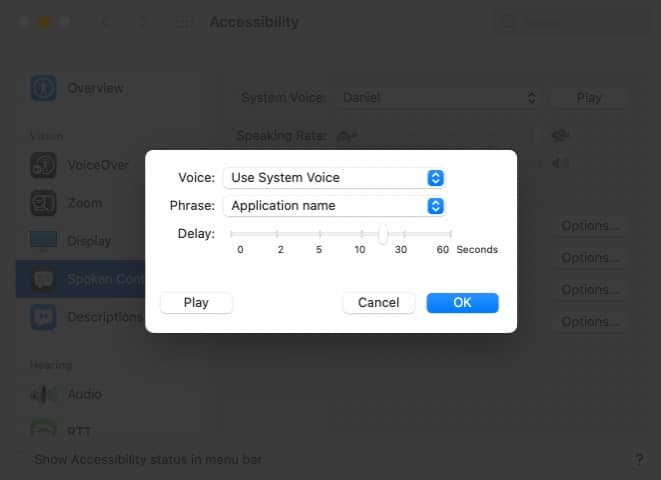 Ahora, exploremos estas opciones. Voz: haz clic en él para mostrar el menú desplegable, selecciona una voz de la opción o Personalizar para encontrar la combinación adecuada.
Ahora, exploremos estas opciones. Voz: haz clic en él para mostrar el menú desplegable, selecciona una voz de la opción o Personalizar para encontrar la combinación adecuada.
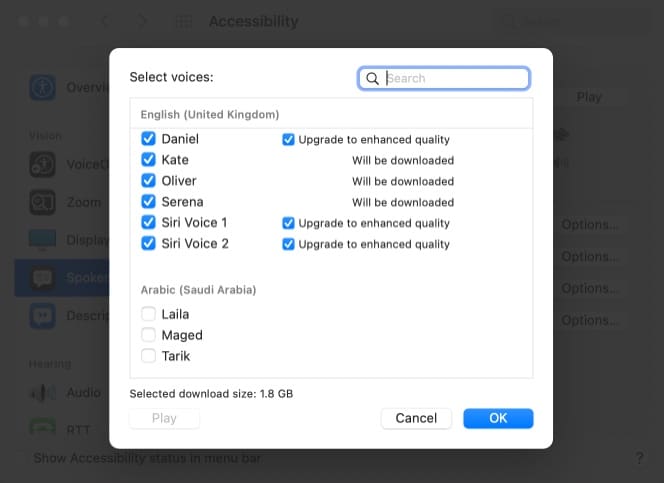
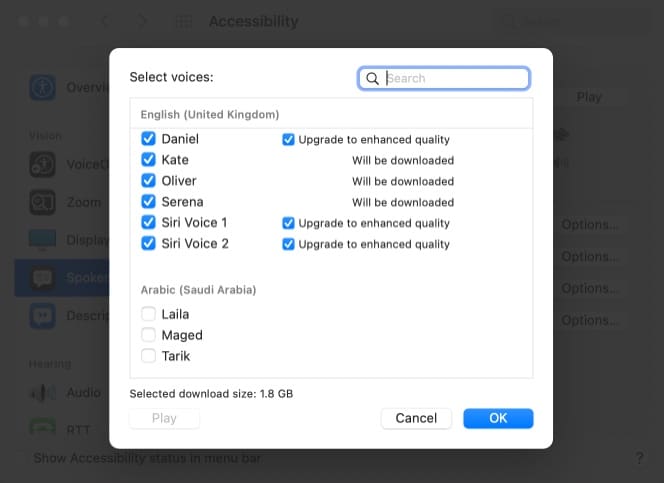 Frase : una vez que abra el menú desplegable, elija una fase preferida o seleccione Editar lista de frases para hacer una personalizada.
Frase : una vez que abra el menú desplegable, elija una fase preferida o seleccione Editar lista de frases para hacer una personalizada.
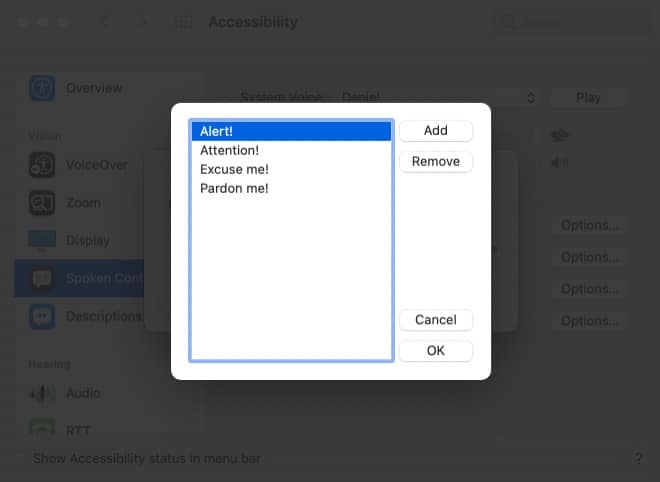
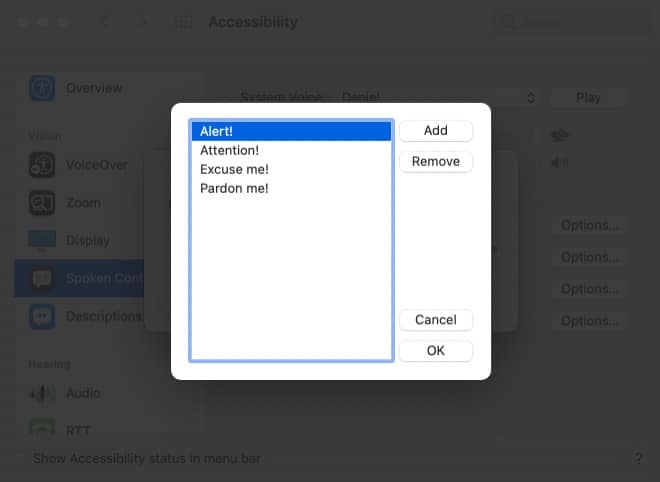
Retraso : mueva el control deslizante a un intervalo de tiempo preferido.
4. Ahora, presione Reproducir para ver cómo sonarán las alertas. Y una vez satisfecho, haga clic en Aceptar para confirmar los cambios.
Cómo deshabilitar los anuncios de mensajes en Mac
Si bien la función es bastante útil, también podría distraer. Y todo gracias al síndrome FOMO (miedo a perderse), podríamos obstaculizar gravemente nuestra productividad. Afortunadamente, puede desactivar rápidamente la función.
Vaya a Accesibilidad → Contenido hablado → y anule la selección de la casilla de verificación junto a Hablar anuncios .
Cómo habilitar Hablar anuncios en macOS Catalina y Mojave
Haga clic en el icono de Apple → Preferencias del sistema → Accesibilidad. Seleccione Voz en la barra lateral. Marque la casilla junto a Habilitar anuncios.
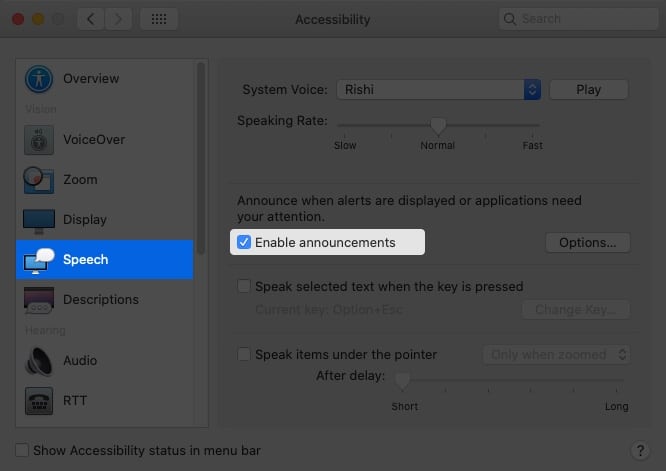
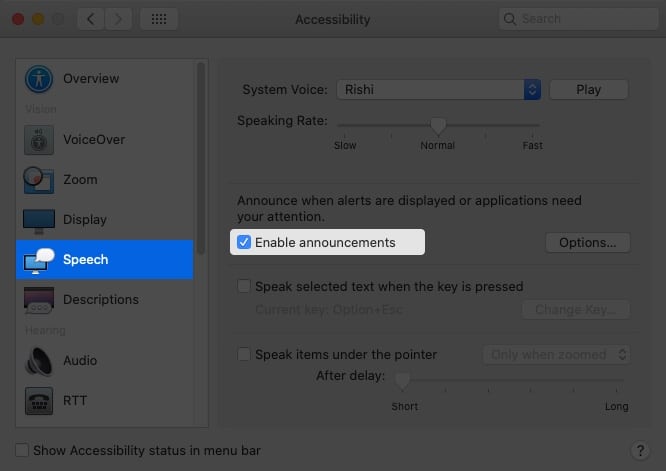
¡Ta-da! Se hace. Para personalizar la configuración, toque Opciones y elija la Voz, Frase y Retraso preferidos.
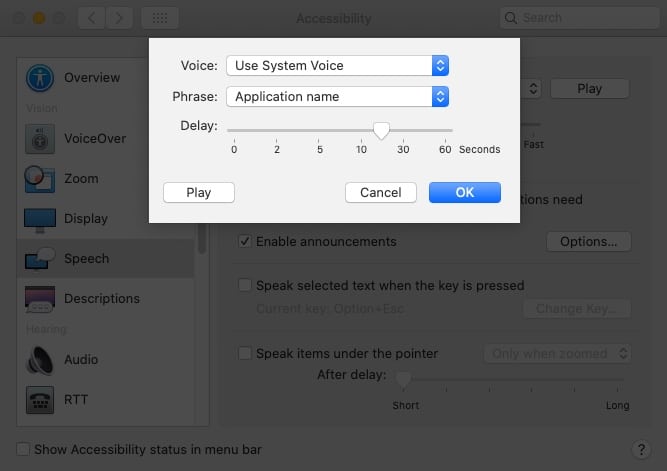
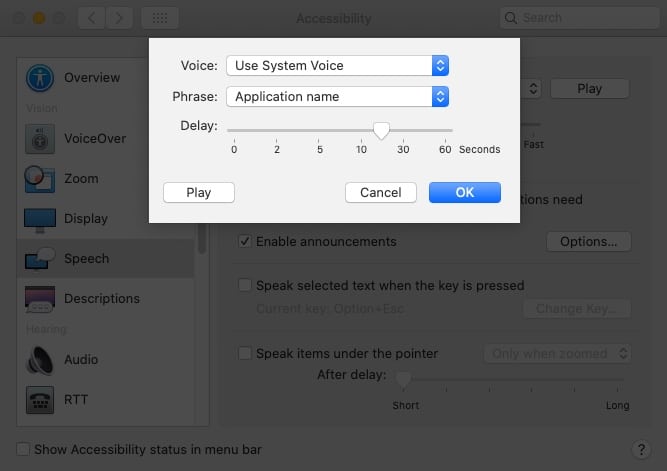
Además, puede deshabilitar la función tan rápido, desmarque la casilla junto a Habilitar anuncios .
Las funciones de accesibilidad de Apple son una joya para todos los usuarios. Estos simples trucos podrían simplificar las tareas del día a día, permitiéndonos ser más productivos y activos. ¿Utiliza alguna función de accesibilidad? Comparta sus trucos y trucos con nosotros en la sección de comentarios a continuación.
Estos son algunos de nuestros trucos favoritos:
